
Tabla de contenido:
- Autor John Day [email protected].
- Public 2024-01-30 08:43.
- Última modificación 2025-01-23 14:40.

Tecnológico de Costa Rica, Sede Central, Escuela de Computación
Ingeniería en Computación
IC-1400 Fundamentos de Organización de Computadoras
Proyecto # 2 Arduino
Profesor: Ing. Esteban Arias Méndez
Emmanuel Castro Fernández, 2018104486
Mariela Murillo Artavia, 2018163668
Edgar Pineda Aguilar, 2018112896
Sebastián Zamora Jiménez, 2018170723
Este proyecto consiste en un juego para 2 personas, en la que las mismas deberán competir por ver quién acierta el valor decimal mostrado en pantalla convirtiendolo a binario y colocandolo en los LED mediante la presión de los pedales.
Paso 1: Materiales
-34 Saltadores
-2 Arduinos
-2 Protoboard
-2 Led de 7 segmentos
-4,2 metros de cable
-8 resistencia 3000omh
Paso 2: Crear Los Pedales

-Cortar las tablas según el tamaño deseado para el pedal.
-Líjar las tablas.
-Unir 2 tablas por medio de una bisagra dejando un 1 cm mas grande que el otro.
-Atornillar un fragmento a las tablas a un 1, 5cm y a 3, 5cm.
-Medir 5cm desde el fragmento y atornillar el pulsador.
-Medir desde la bisagra se midió 2, 5cm from la bisagra para colocar un tornillo pequeño y ponerle el resorte para que el pedal funcione.
-Taladrar agujeros al pulsador y al fragmento de madera, para que pasen los cables al Arduino.
Paso 3: Conectar Los Cables
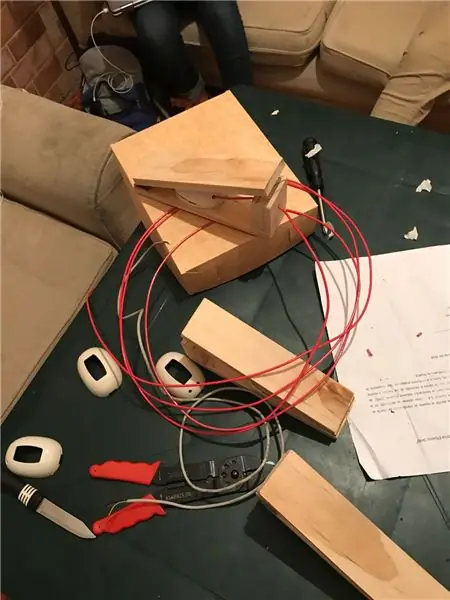

-Ensamblar cada cable como correspondencia, pasar cada cable por los agujeros creados anteriormente en el fragmento de madera. (Positivo-positivo, negativo-negativo)
-Cortar los cables que queden de un largo de 25cm para conectar a la protoboard.
Paso 4: Protoboard
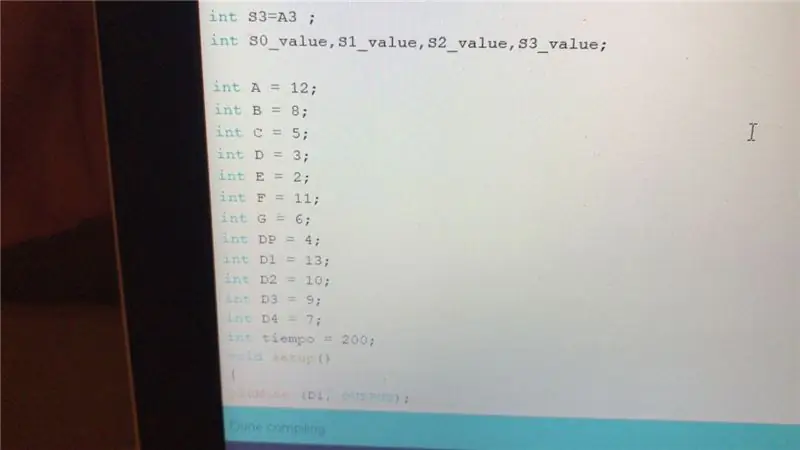
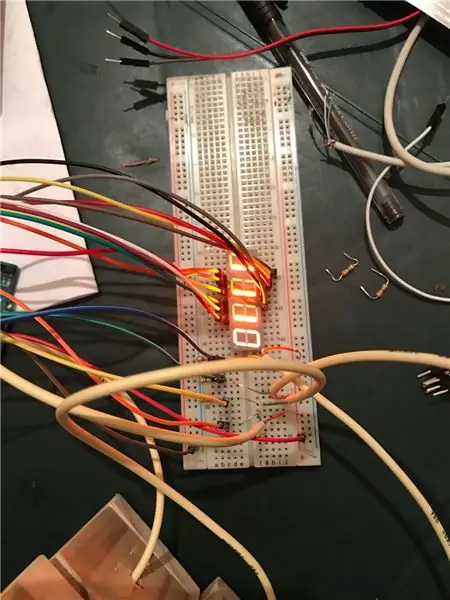

-En esta parte conectaremos los jumpers a la protoboard como vemos en las siguientes imagenes.
-Uno del GND o puerto tierra a negativo de la protoboard.-Cuatro van del puerto A0 al A3 y estos van conectados a una resistencia cada uno y que esta conectado al jumper tierra por un lado y conectado al cable positivo de su timbre respectivo, donde el cable negativo del timbre va conectado a la energía. o Uno al puerto 5V, el cual provee la energía, esta se pone en el lado positivo del protoboard pero del lado contrario a tierra. o Los demás en los puertos digitales 2, 3, y del 5 al 13 conectados en orden como sale en la imagen (desde arriba de izquierda a derecha).
-Además se colocarán las resistencias.
Esto nos encender encender 1 y 0 en los dispositivos LED
Paso 5: Arduino


Podemos observar donde se coloca cada jumpers en el arduino.
4 jumpers del A0-A3, 1GND, 1 de 5V que es la energia, 2, 3, 5-13
Paso 6: Adicionales

Los números los cuales los usuarios del juego tienen que convertir son los escritos en este pdf.
Además si desean guardar en una caja lo podrían hacer como se observa en la imagen.
Recomendado:
Generador de números aleatorios: 5 pasos (con imágenes)

Generador de números aleatorios: este artículo muestra un generador de números aleatorios analógico. Este circuito comienza a generar una salida aleatoria cuando un humano toca el terminal de entrada. La salida del circuito se amplifica, integra y amplifica aún más el ruido de un humano que actúa como
Generador de números aleatorios LED: 5 pasos (con imágenes)

Generador de números aleatorios LED: este es un proyecto Arduino muy simple. El producto utiliza LED para representar números aleatorios. Cuando presiona (y mantiene presionado) el botón, los LED irán hacia adelante y hacia atrás, luego, dejará que un conjunto aleatorio de LED brille para representar el número. Esto es un Ardu
Atollic TrueStudio-Encienda el LED presionando el botón con STM32L100: 4 pasos

Atollic TrueStudio: encienda el LED presionando el botón pulsador con STM32L100: En este tutorial de STM32, le contaré cómo leer un pin GPIO de STM32L100, así que aquí haré que uno de los LED a bordo brille con solo presionando el pulsador
Generador de números aleatorios: 5 pasos

Generador de números aleatorios: en este proyecto, te mostraré cómo construir un circuito que generará un número aleatorio entre 0 y 99 con solo presionar un botón
Interfaz de teclado con 8051 y visualización de números de teclado en 7 segmentos: 4 pasos (con imágenes)

Interfaz de teclado con 8051 y visualización de números de teclado en 7 segmentos: En este tutorial, le contaré cómo podemos interconectar el teclado con 8051 y mostrar los números de teclado en la pantalla de 7 segmentos
